Utilisation du
"cra web"
Connexion
Saisir login et mot de passe Obeo (les mêmes que pour JIRA, bouffay, mail, ...)
La case à cocher "remember me" ne garde pas la session ouverte, mais permet simplement de se souvenir du login
(l'authentification repose sur le LDAP Obeo)
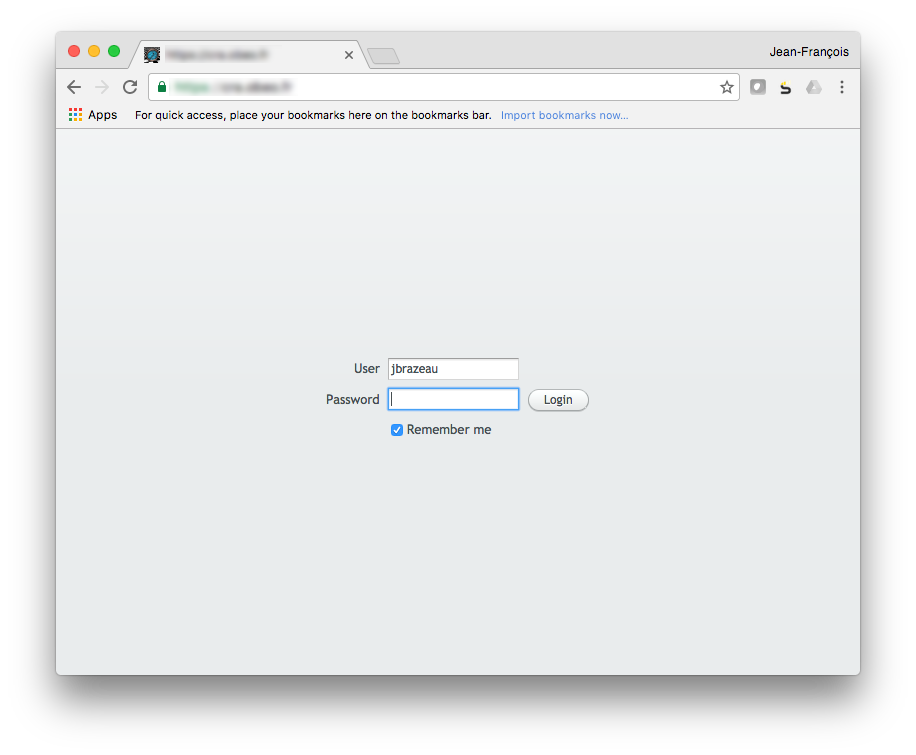
Ecran de saisie
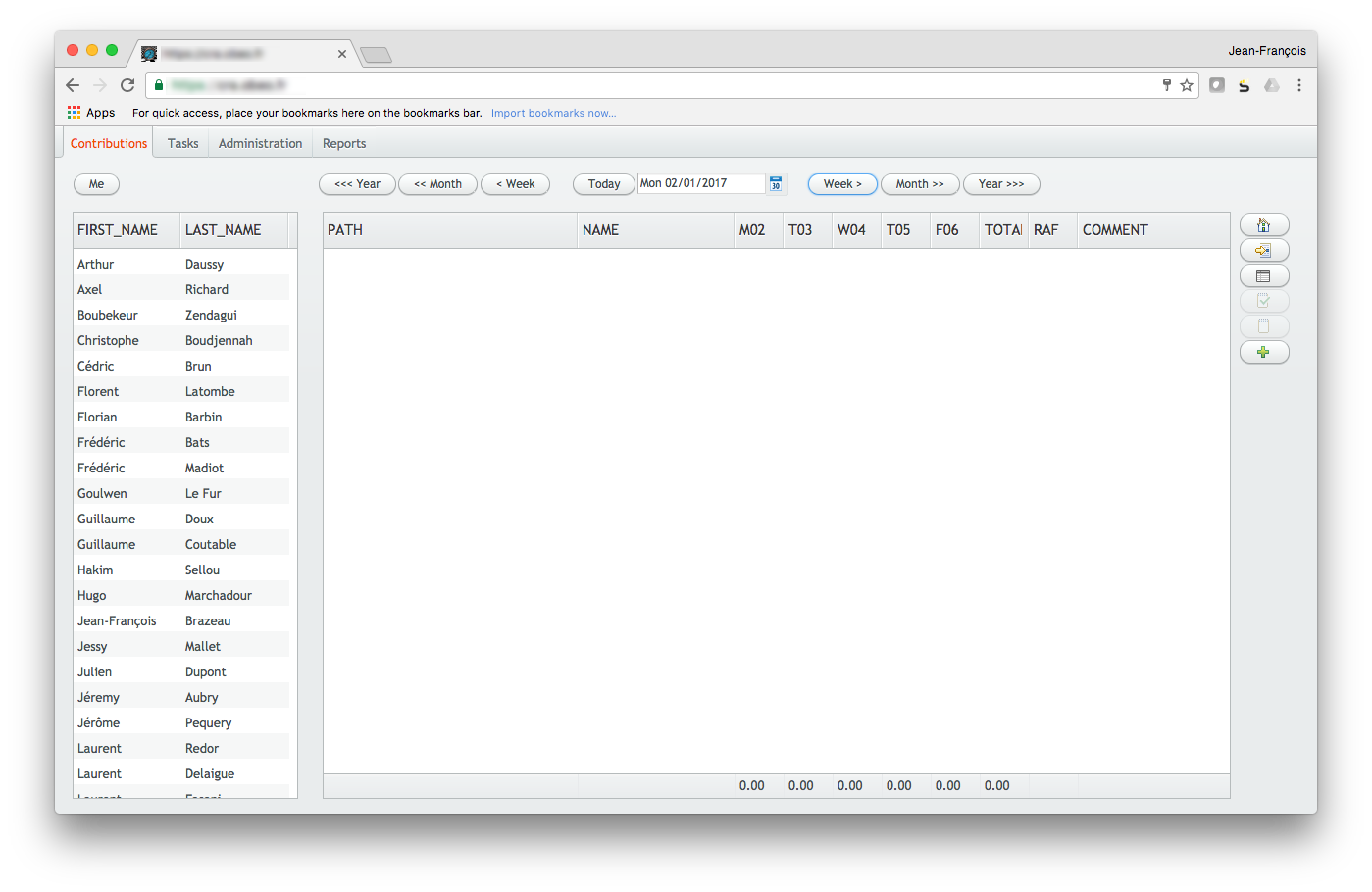
Zone de saisie des imputations
(cf. slides suivants)
Navigation (changement de semaine)
Sélection du collaborateur
Actions
(accès en lecture seule sur le CRA des autres
cf. slide suivant
Actions
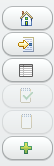
Ajout des tache de type absence (RTT, congé sans solde, ...)
Ajout des tache récemment utilisées (sur le dernier mois)
Export sous forme de CRA Excel dans l'ancien format
Validation du CRA (+ dépôt sur bouffay de la version EXCEL dans l'ancien format)
Invalidation du CRA
Ajout d'une tache depuis l'arborescence des taches
Absences

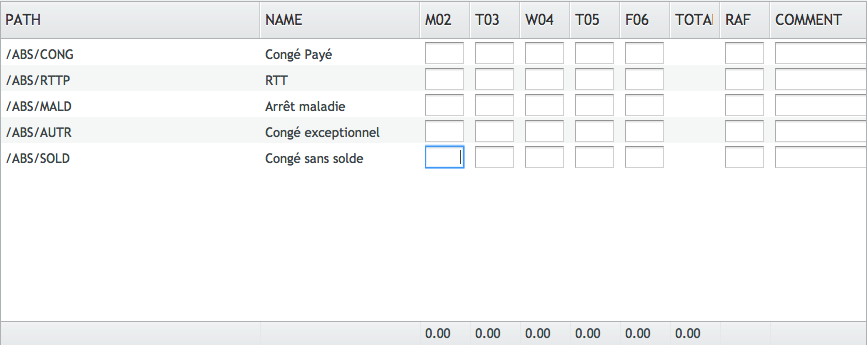
Rq : les codes d'absence sont également disponible depuis l'arbre des taches
Validation

- Le premier bouton permet de valider le CRA
- Le second permet de l'invalider (si on souhaite le revalider)
- On ne peut valider que le premier CRA non validé (objectif : éviter de valider dans futur)
- On ne peut invalider que le dernier CRA validé
(objectif : éviter d'invalider dans le passé)
- La validation ne fige pas la saisie
(on peut quand même modifier après validation)
Arbre des taches
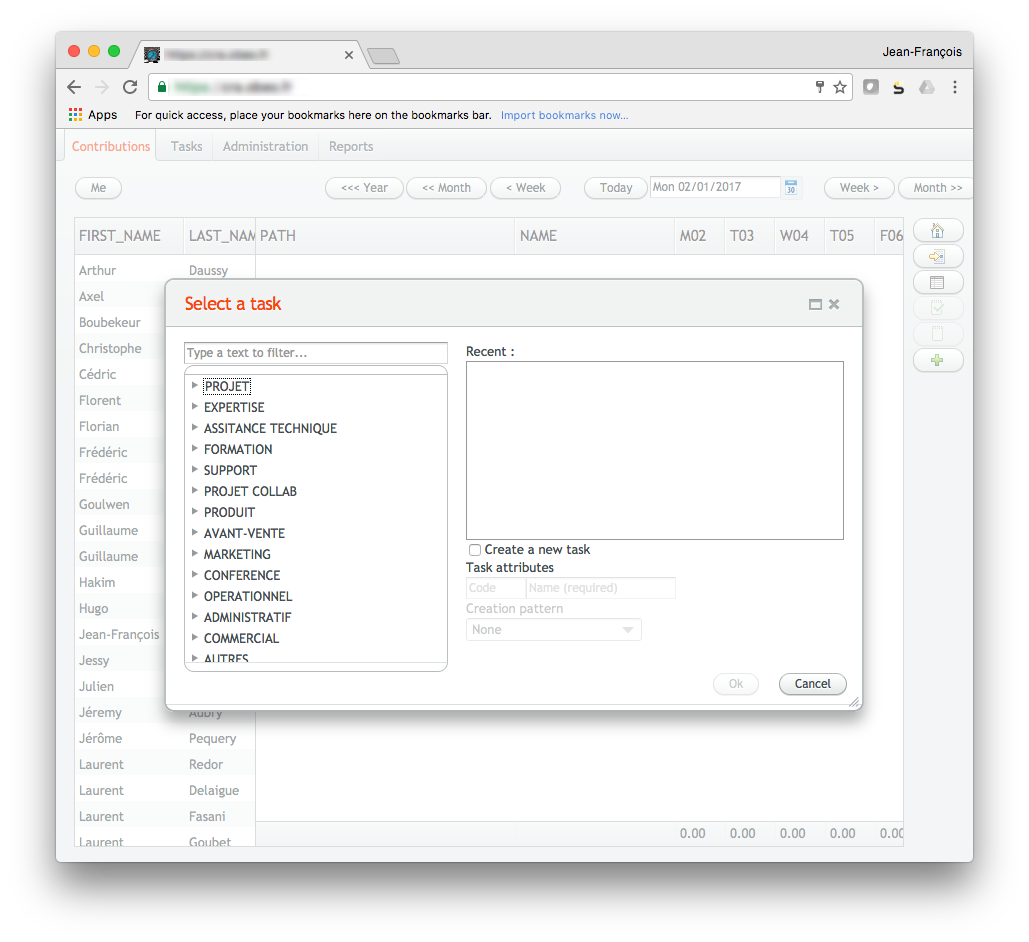
Sélection d'une tache dans l'arborescence des taches affiché dans le dialogue qui s'ouvre

2
1
Saisie d'une imputation
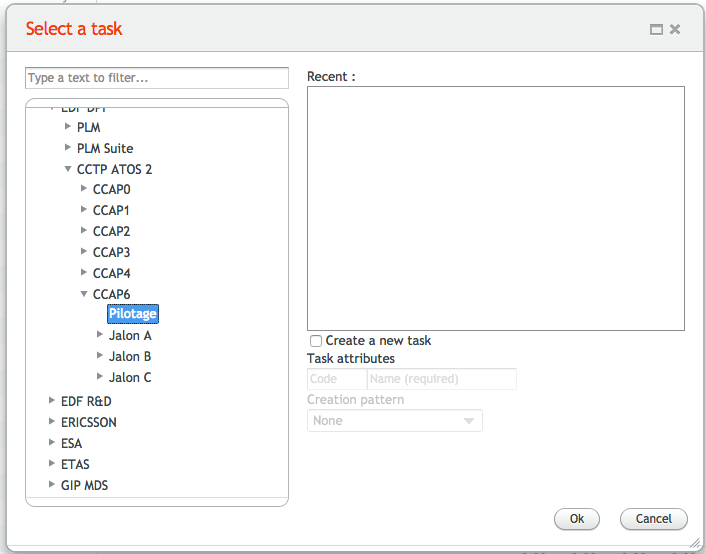
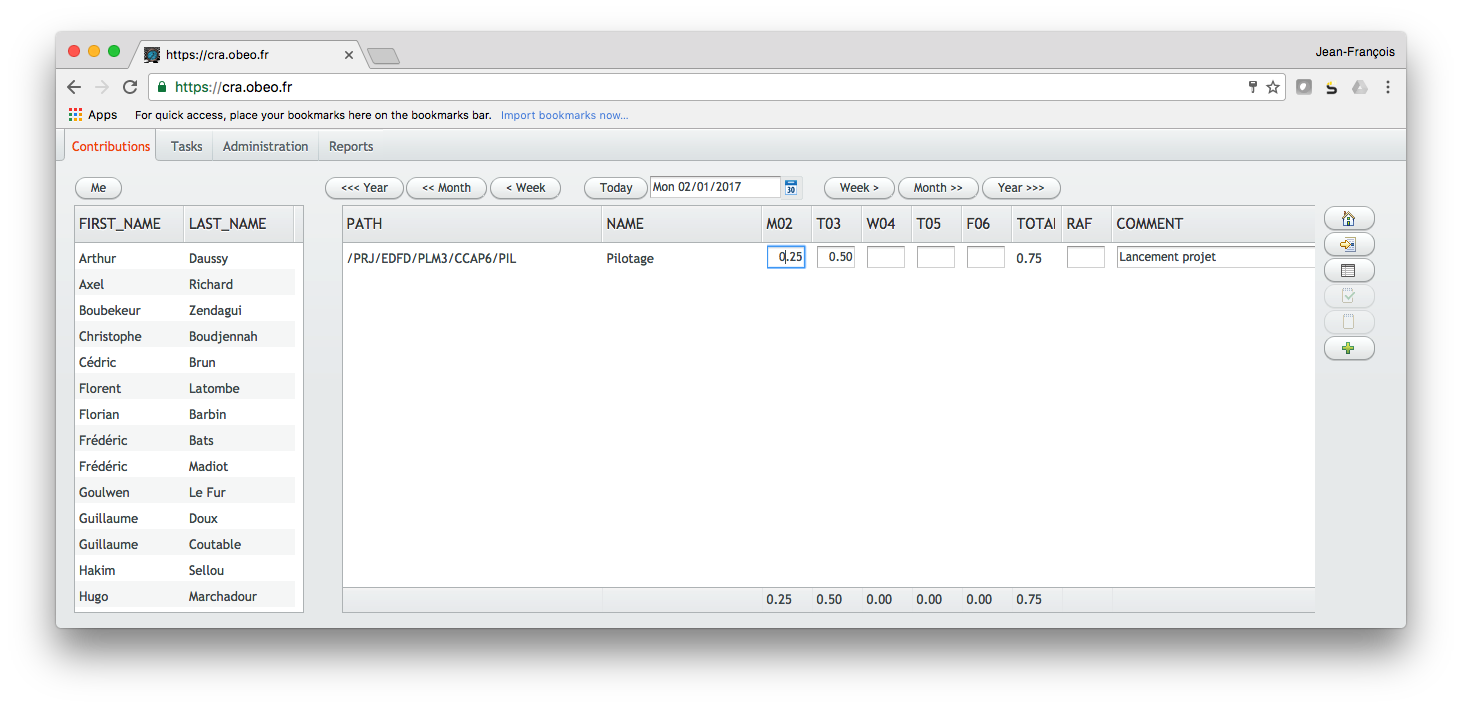
- saisie textuelle (de 0 à 1 j par imputation)
- commentaire libre
- une ligne par tache
- données sauvées dès la saisie
RAF (optionnel, utilisé principalement par l'équipe Sirius)
Merci pour votre attention !
CRA web
By Jean-François Brazeau
CRA web
- 590



